Rejeição 481: Código Regime Tributário do emitente diverge do cadastro na SEFAZ
Atualize no 13 Dec,2022Copiar Link
Vídeo tutorial: https://www.youtube.com/shorts/vgFapBjPSRw
Rejeição
Código Regime Tributário do emitente diverge do cadastro na SEFAZ
Causa
Quando for emitida uma NF-e e o Código do Regime Tributário (CRT) do Emitente informado for divergente do Cadastrado na Sefaz,
será retornado a rejeição "481 - Código Regime Tributário do emitente diverge do cadastro na SEFAZ".
Como Resolver
1. Consulte o Regime Tributário da sua empresa no SINTEGRA ou Cadastro Centralizado de Contribuintes. Para saber como realizar essa consulta no SINTEGRA, siga os passos:
- Acesse o site do SINTEGRA
- No Mapa do Brasil exibido, clique sobre o Estado (UF) onde a sua empresa está cadastrada, ou na lista de Estados à direita:

2 - Será exibido uma página para consulta usando a CCE (IE), CNPJ ou CPF.
- Exemplo para Consulta usando o CNPJ:
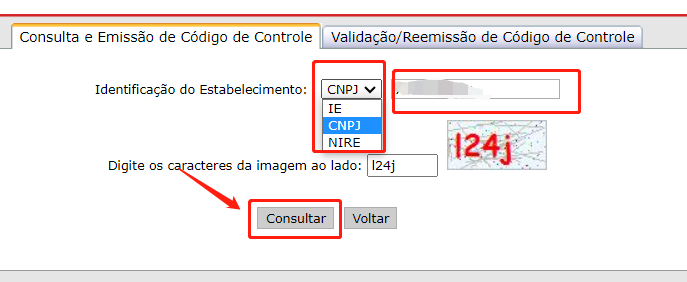
-
Clique em Consultar.
3 - Em seguida, será exibida as informações do cadastro onde você poderá ver o Regime Tributário da sua empresa.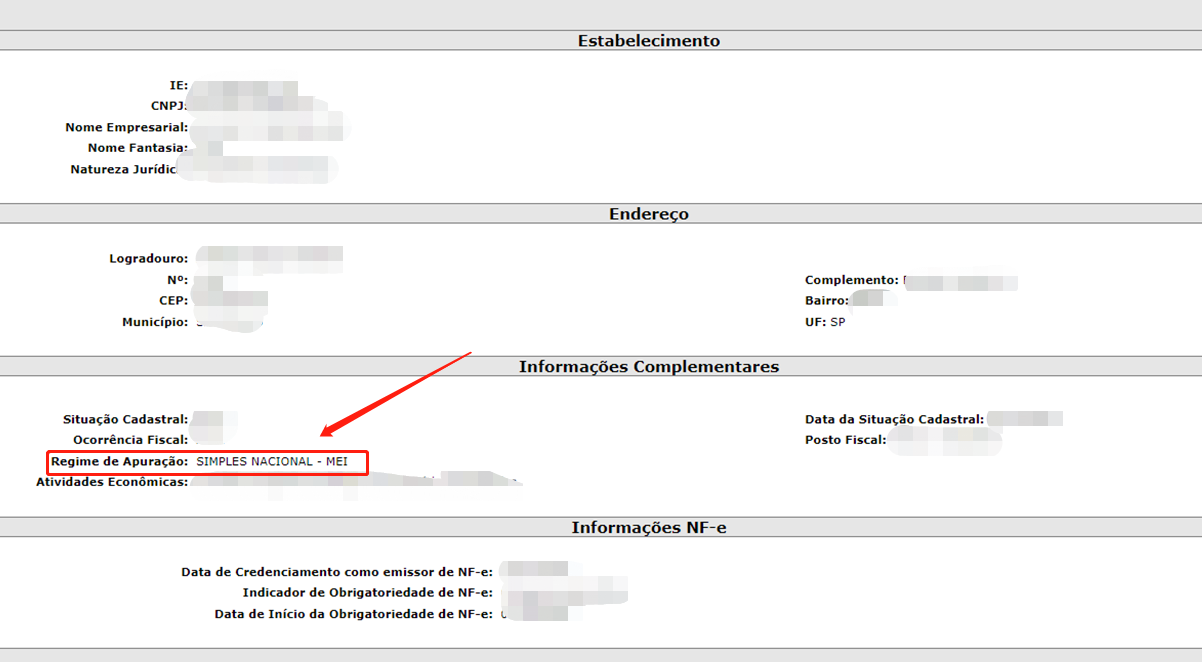
4. Após a consulta, volte ao UpSeller, clique em Configurações >> Configurações da Nota Fiscal >> Configurações da conta da Nota Fiscal >> Informação da Empresa >> Tipo de Tributação
Modifique-o para o Tipo de Tributação correto de acordo com o resultado da consulta e clique em Atualizar.
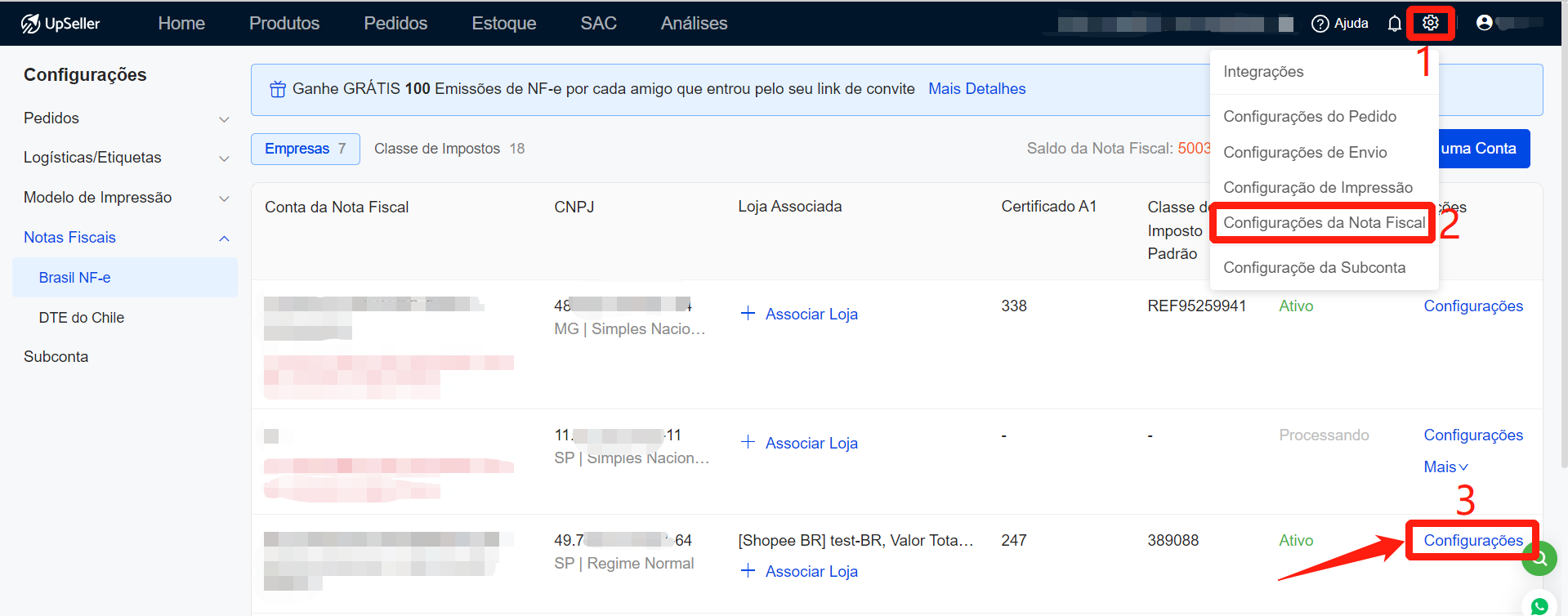
I. Se o tipo de tributação da empresa consultado for Simples Nacional.
Passo 1:
Clique em Empresas>>Tipo de Tributação>>Selecione Simples Nacional.

Clique em Empresas>>Tipo de Tributação>>Selecione Simples Nacional.
Passo 2:
Clique em Classe de Impostos>>Adicione a Classe de Impostos, clique em Salvar após preencher as informações.


Clique em Classe de Impostos>>Adicione a Classe de Impostos, clique em Salvar após preencher as informações.
① Configure como Classe Padrão para essa Empresa
② Tipo de Tributação: Selecione Simples Nacional ou MEI
③ Observação: De acordo com o tipo de tributação da empresa, selecione uma das duas opções a seguir para preencher.
Classe de impostos para Saída de produtos de revenda
Classe de impostos para Saída de fabricação própria
II. Se o tipo de tributação da empresa consultado for MEI
② Tipo de Tributação: Selecione Simples Nacional ou MEI
③ Observação: De acordo com o tipo de tributação da empresa, selecione uma das duas opções a seguir para preencher.
Classe de impostos para Saída de produtos de revenda
Classe de impostos para Saída de fabricação própria
II. Se o tipo de tributação da empresa consultado for MEI
Passo 1:
Clique em Empresas>>Tipo de Tributação>>Selecione MEI

Clique em Empresas>>Tipo de Tributação>>Selecione MEI
Passo 2:
Clique em Classe de Impostos>>Adicione a Classe de Impostos, clique em Salvar após preencher as informações.


Clique em Classe de Impostos>>Adicione a Classe de Impostos, clique em Salvar após preencher as informações.
① Configure como Classe Padrão para essa Empresa
② Tipo de Tributação: Selecione Simples Nacional ou MEI
③ Observação: De acordo com o tipo de tributação da empresa, selecione uma das duas opções a seguir para preencher.
Classe de impostos para Saída de produtos de revenda
Classe de impostos para Saída de fabricação própria
② Tipo de Tributação: Selecione Simples Nacional ou MEI
③ Observação: De acordo com o tipo de tributação da empresa, selecione uma das duas opções a seguir para preencher.
Classe de impostos para Saída de produtos de revenda
Classe de impostos para Saída de fabricação própria
III. Se o tipo de tributação da empresa consultado for Regime Normal
Passo 1:
Clique em Empresas>>Tipo de Tributação>>Selecione Regime Normal

Clique em Empresas>>Tipo de Tributação>>Selecione Regime Normal
Passo 2:
Clique em Classe de Impostos>>Adicione a Classe de Impostos, clique em Salvar após preencher as informações.


Clique em Classe de Impostos>>Adicione a Classe de Impostos, clique em Salvar após preencher as informações.
① Configure como Classe Padrão para essa Empresa
② Tipo de Tributação: Selecione Tributação Normal ou Simples Nacional, excesso sublimite de receita bruta
③ Observação: De acordo com o tipo de tributação da empresa, selecione uma das duas opções a seguir para preencher.
Classe de impostos para Saída de produtos de revenda
Classe de impostos para Saída de fabricação própria
② Tipo de Tributação: Selecione Tributação Normal ou Simples Nacional, excesso sublimite de receita bruta
③ Observação: De acordo com o tipo de tributação da empresa, selecione uma das duas opções a seguir para preencher.
Classe de impostos para Saída de produtos de revenda
Classe de impostos para Saída de fabricação própria
Clique no link para saber como configurar a classe de imposto>>https://help.upseller.com/pt/doc-article/764-Configura-o-de-Classe-de-Imposto
5. Finalmente, Clique para configurar classe do imposto:
Configuração de Classe de Imposto
https://help.upseller.com/pt/doc-article/764-Configura-o-de-Classe-de-Imposto
5. Finalmente, Clique para configurar classe do imposto:
Configuração de Classe de Imposto
https://help.upseller.com/pt/doc-article/764-Configura-o-de-Classe-de-Imposto
Voltar ao topo